Създаване и управление на чат стая, скайп за бизнес - скайп за бизнес
Ако сте получили разрешение от администратора на вашия Skype за бизнес, можете бързо да започнете да създавате свой собствен чат стая се поддържа. По-долу ще намерите инструкции как да създавате, управлявате и да изключите чат стаи.
Създаване на нов чат стая
В главния прозорец на Skype за раздела бизнес чат стаи, кликнете върху Добавяне на стая> Създаване на чат стая.
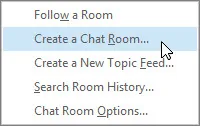
Забележка: Ако не виждате това, вашият администратор Skype за бизнес не е дал разрешение за създаване на чат стаи и управление.
На следващата страница, стаята ми, кликнете върху Създаване на стаята.
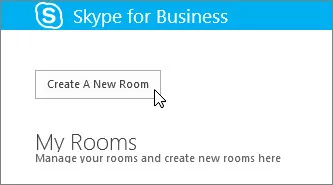
чат стая име
Когато създавате чат стая я даде уникално и описателно име.
На Създаване на стаите в раздела за стая, въведете име.
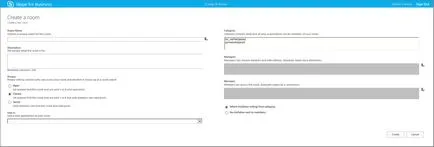
Забележка: Името на стаята може да съдържа до 256 цифри, малки букви или специални символи в произволен ред, включително интервалите.
Изберете Проверка на имената. за да се уверите, че тези имена все още не се използват, и изберете друго име, когато бъдете подканени.
Забележка: Ако по-късно решите да промените името на стаята, новото име след това ще се появи за вас и за всички участници и абонатите на стаята. Препоръчително е да се избере най-правилното име в началото и не го променя след това. Промяна на името на стаята може да обърка потребителите, които са създадени уведомление или да добавят тази стая за любимите си.
Добави чат стая описание
Когато създавате чат стая, добавете описание на предназначението си. Препоръчително е да се даде кратко описание, така че той е помогнал на други потребители да реши дали да поиска абонамент и конфигуриране на уведомления, за да следите дискусията в тази стая. Можете да промените описанието по всяко време.
На Създаване на стаите в Описание секцията опишете целта на стаята (не повече от 256 знака).
Избор на настройките за поверителност
Има три настройки за поверителност. Те са присъщи на всяка стая за чат в Skype за бизнес.
На Създаване на стаите в раздела за поверителност, изберете опцията за поверителност отворен. Затворена или Secret. за да контролирате кой може да намери стаята за чат и да вземат участие в него.
от стая управленски задачи се изпълняват от страницата за промяна на стаята.
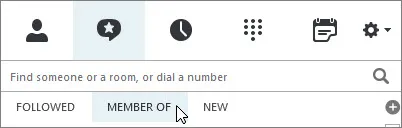
Курсора на мишката върху елемент в списъка на чат стаята за съответстваща на стаята настройки искате да промените.
Изберете Open стаята> Още опции (долния десен ъгъл на прозореца за чат стая)> Управление на тази стая.
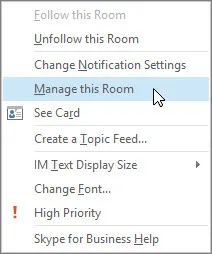
На настройките промяна стая промяната стая, за да отговарят на вашите нужди, след това изберете Прилагане на промените.
Деактивирането на стаята за чат
Понякога е необходимо да изключите от стаята на чата ви контролира. След изключване на потребителите на стая не могат да го намерят и се присъединят към нея, както и настоящите членове (включително и вас като ръководител на стаята), са отстранени.
Деактивирането на помещението може да се наложи по няколко причини. Може би, в стаята изпълни предназначението си и беше заменен от по-активна стая, целта на която се припокрива с цел стаята си.
На Промяна на залата, да изберете Изключване.

Направете едно от следните неща:
За да продължите, кликнете.
За да отмените това действие, щракнете върху Отказ.